您的Mac无法正确连接到 Wi-Fi 的 原因可能有很多,但有些问题可以通过更改路由器的 2.4GHz 和 5GHz 设置来解决。
少数M2 Mac mini用户报告在 5Ghz 网络上连接 Wi-Fi 时出现问题,但问题并不局限于一台机器。任何 Mac 都可能遇到相同或相似的问题,在您更换路由器之前,有两种潜在且快速的解决方案。
确保无线路由器距离 Mac 三英尺或更远。或者,如果您有 Logitech Unified Receiver USB-A 插头,请将其放在短的延长线上——四英寸就可以了。
但是,如果这些都不能解决您遇到的问题,则问题可能与您的路由器设置为在 2.4GHz 和 5GHz 频段上分配一个 SSID 的方式有关。实际上,2.4GHz 频段在较长距离上效果最佳,而 5GHz 频段在路由器靠近您的 Mac 时(虽然不是太近)要快得多。
,您应该能够将使用哪个频段的选择留给各个设备。但是设备会根据信号强度选择一个频段,并且根据当时您与路由器的距离,它们很有可能会选择 2.4GHz 频段。
因此,较低速度的频段会变得拥挤,而较快的频段则没有得到足够的使用。
拆分网络
因此,不要让设备找出一个乐队,而是告诉他们你想要哪个乐队。您的网络可能正在处理一个 SSID 上的两个频段,但您可以改为将两个频段视为单独的 SSID。
这意味着告诉您的路由器创建一个以 2.4GHz 运行的 Wi-Fi 网络,以及另一个以 5GHz 运行的 Wi-Fi 网络。每个网络都有自己的名称,并单独出现在您设备的可用 Wi-Fi 连接列表中。
完成此操作后,您可以尝试将您的 Mac 放在一个网络上,知道它是 5GHz 网络,将您的iPad放在另一个网络上,知道那是较慢的 2.4GHz 网络,或者您想要分发设备的其他方式。
或者,例如,您可以为您和您的设备保留 5GHz 网络,然后让孩子、客人等使用 2.4GHz 网络。
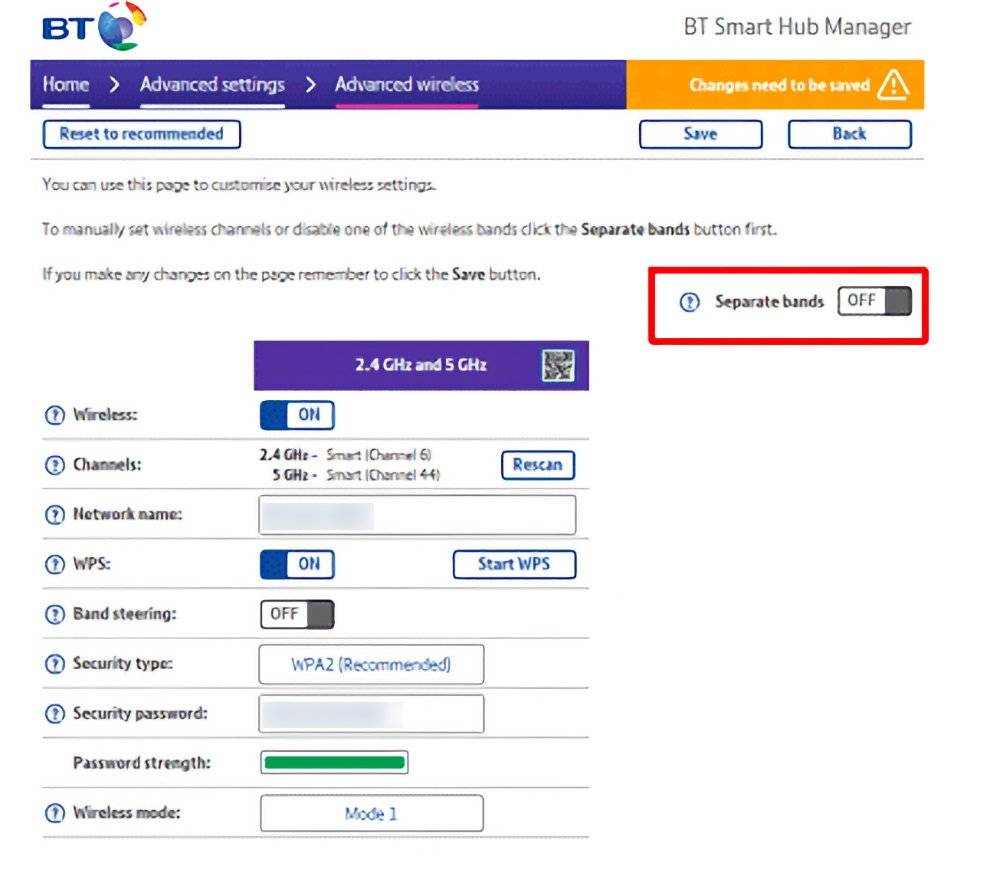
你是怎么做到的
有问题。并非所有路由器都允许您将一个 SSID 拆分为两个,而那些允许拆分的路由器的做法可能各不相同。
通常,您必须以管理员身份连接到路由器。然后在路由器的设置下,很可能会有一个高级选项,这是分割SSID的控件。
找到它后,如果您的路由器完全具备此功能,则只需单击一个按钮即可将其打开。然后给两个网络单独的名称。
这很可能会完全破坏任何 HomeKit 设置,代价是无法与 Mac 建立良好的无线连接。如果是这样,您要么必须手动重新添加设备,要么使用 Home 应用程序将设备切换到手机所在的任何网络。我们会把这个决定留给你。
速度和距离决定一切
您希望所有设备都达到最快速度,但实际上您并不需要所有设备都达到最快速度。
如果一切正常,您可以不去管它。但是当出现问题时,将您的无线网络分成两个 SSID 可能是解决方案。
未经允许不得转载:表盘吧 » 如何通过拆分 SSID 解决 Mac mini 上的 Wi-Fi 6 问题

